Hvordan konfigurere synkronisering for Firefox 4

Firefox Sync er ganske rett frem. Det lar deg enkelt synkronisere bokmerker, passord, preferanser, historie og faner mellom flere enheter. Klar til å sette den opp? La oss komme i gang!
Artikkel Kart
Dette er en ganske lang hvordan du gjør det, og det er lett å miste stedet mens du leser det. For å forhindre det har vi tatt med en hoppliste for å navigere den. Klikk på en lenke nedenfor for automatisk å hoppe til den delen av denne siden.
- Opprette en Firefox Sync-konto (på en datamaskin)
- Legge til ekstra datamaskiner til Firefox Sync-kontoen
- Synkroniser Android-enheten din med Firefox Sync-kontoen
- Veibeskrivelse for å fjerne synkronisering av Firefox 4 på datamaskinen din.
Sette opp Firefox Sync-kontoen
Trinn 1
I Firefox 4, Klikk de Firefox menyknapp øverst til venstre i nettleseren. Fra menyen Å velge alternativer. *
*Hvis Firefox-knappen ikke vises i nettleseren din, trykk de Alt + T tastekombinasjon for å åpne verktøymenyen, og deretter Å velge Options.
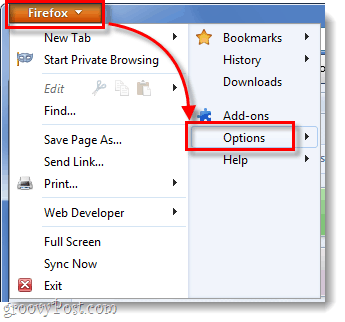
Steg 2
I alternativmenyen, Klikk de Sync fane og deretter Klikk Set Opp Firefox Sync.
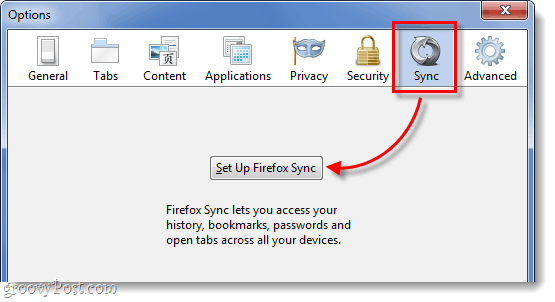
På neste skjermbilde Klikk den øverste knappen som sier Lag en ny bruker.
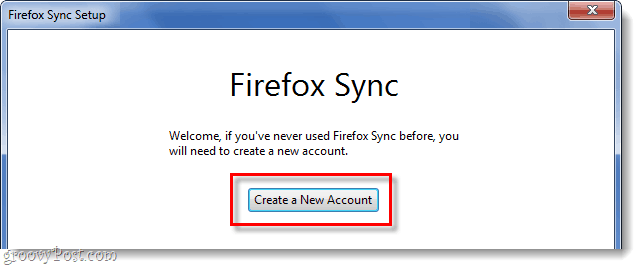
Trinn 3
Nå må du fylle ut et par forskjellige ting for å opprette kontoen din. Tast inn ditt epostadresse, og angi deretter også ditt passord for synkroniseringsoppsettet. Når du har fylt ut detaljene, Klikk de Synkroniseringsalternativer knapp.
Tips: Hold passordet ditt noe lett å huske. En hacker trenger enten tilgang til enheten din eller synkroniseringsnøkkelen for å komme inn på synkroniseringskontoen din, så det kreves ikke nødvendigvis et sterkt passord (men likevel anbefalt).
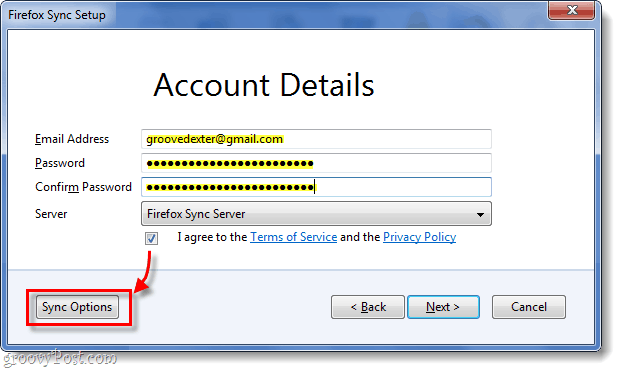
Trinn 4
Fra vinduet Synkroniseringsalternativer som vises, Fjern merkingen eventuelle elementer som du ikke ønsker å bli synkronisert. For meg ønsker jeg ikke at passordene mine skal lagres på telefonen eller andre datamaskiner, og jeg trenger ikke at historikken min blir synkronisert mellom enhetene heller.
Når du er ferdig, gå tilbake og Klikk neste i forrige vindu.
</ P></ P>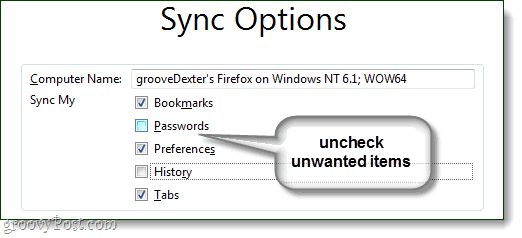
Trinn 5
Firefox vil nå gi deg den nylig genererte synkroniseringsnøkkelen. Det er veldig viktig at du ikke mister dette tallet! Skriv det ned, skriv det ut, skjermbilde og lagre, gjør hva du trenger for å huske det. Personlig kopierer jeg bare min til en tekstfil og dumper den i Dropbox eller e-post, slik at jeg får tilgang til den hvor som helst.
Hvis du mister dette tallet og mister tilgangen til asynkronisert enhet, vil du ikke kunne komme inn på synkroniseringskontoen din igjen; vil du heller ikke kunne registrere den samme e-postadressen for å opprette en ny konto. Mozilla (Firefox) beholder ikke dette nummeret på serveren sin, så ingen vil kunne gjenopprette det for deg.
Når du har fått sikkerhetskopiert det, Klikk neste.
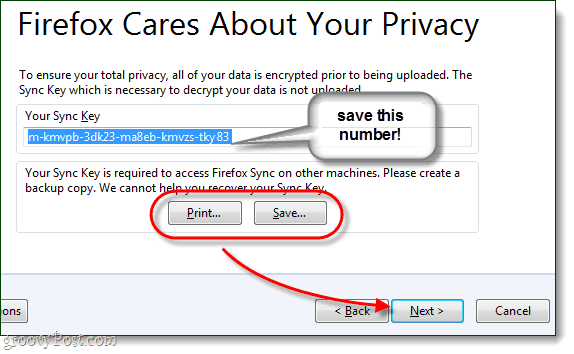
Trinn 6
Løs captcha-puslespillet og Klikk neste.
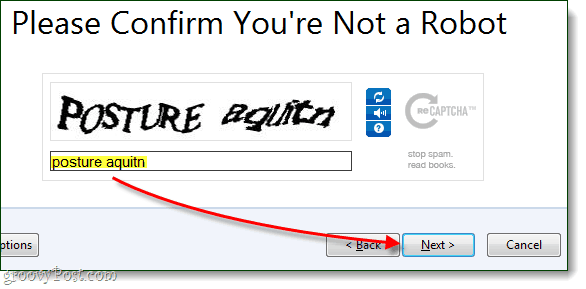
Ferdig!
Firefox-synkroniseringskontoen din er konfigurert, og Firefox 4-klienten din blir nå synkronisert med serveren. Etter deg Klikk Bli ferdig vil du bli brakt til følgende side automatisk: http://www.mozilla.com/no-US/firefox/sync/firstrun.html
Nå kan du begynne å legge til andre enheter til Firefox 4-synkroniseringskontoen din, og vi fortsetter å gå gjennom den nedenfor.
</ P>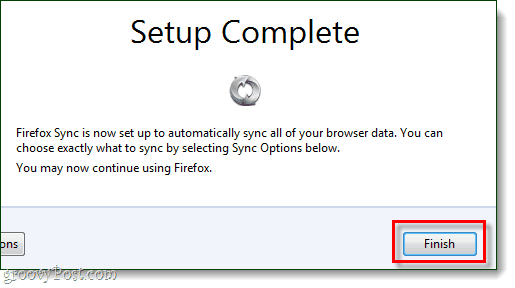
Koble til en annen datamaskin
Trinn 1
I Firefox på den ekstra datamaskinen din, åpen opp Alternativer-menyen.
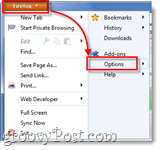
Steg 2
Klikk de Sync kategorien i alternativmenyen Klikk Konfigurer Firefox Sync.
</ P>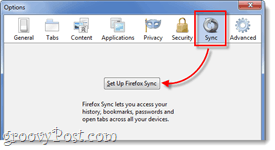
Trinn 3
neste Klikk den nederste knappen på Firefox Sync-siden, med tittelen Koble.
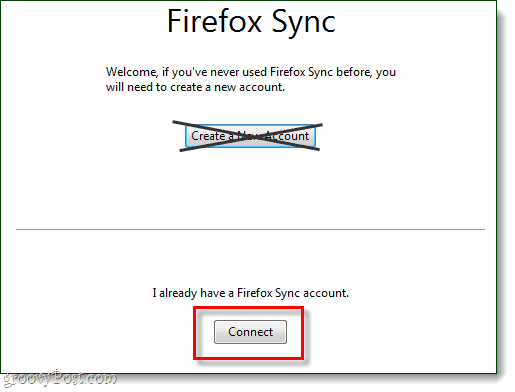
Trinn 4
På siden Legg til en enhet, Klikk lenken på bunnen som sier “Jeg har ikke enheten med meg.”
</ P>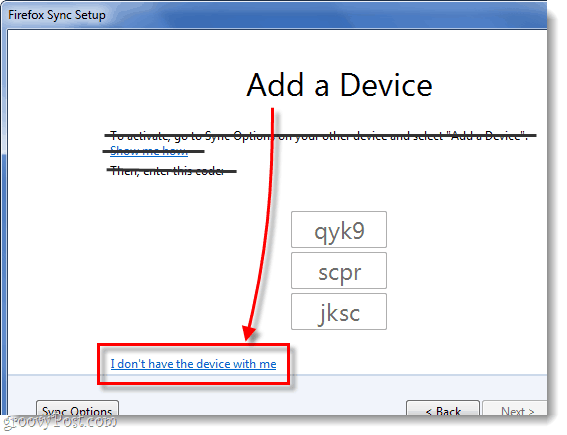
Trinn 5
Type i Firefox 4-synkroniserings-e-postadressen og passordet. Deretter Type i vår Synkroniseringsnøkkel. Klikk neste når ferdig.
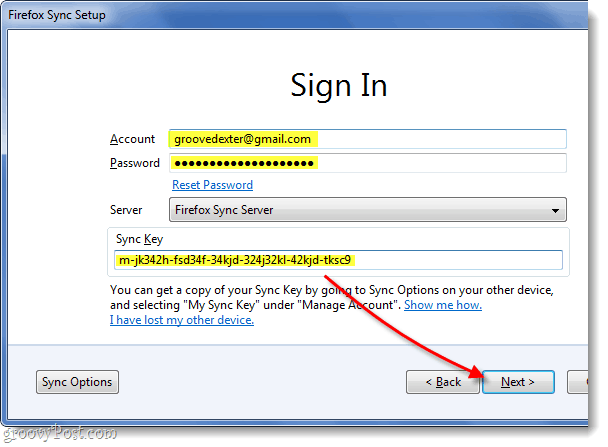
Ferdig!
Firefox 4-kontoen din er nå synkronisert på enekstra datamaskin. Du kan gjenta denne prosessen så mange ganger du vil. Jeg har alle datamaskinene mine som kjører på en Firefox Sync-konto, og det holder ting grove. Å være i stand til å hoppe mellom datamaskiner uten å miste mine åpne faneflater er en veldig nyttig funksjon å ha.
Alt som gjenstår nå er å legge til Firefox-synkronisering til telefonen din. Under skal vi snakke om prosessen for Android.
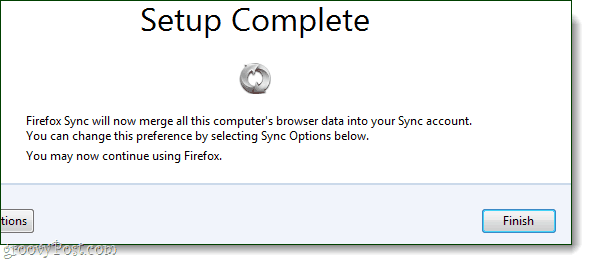
Synkronisere en Android-telefon
Trinn 1
Først trenger du Firefox Android-appen. * Når appen er installert, Åpen de Firefox-app.
På utsiden av telefonen trykk de Meny og deretter Tap Preferanser på telefonens skjerm.
*Hvis du bruker Dolphin eller en annen nettleser, er det plugins som vil gjøre det samme, men for å gjøre det enkelt å snakke, snakker vi ikke om de i dag.
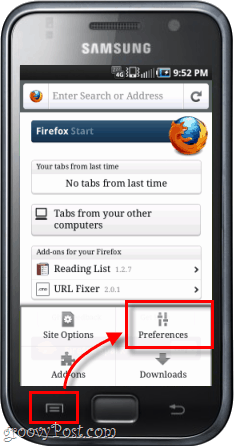
Steg 2
I hovedinnstillinger-fanen, Klikk de Koble knapp.
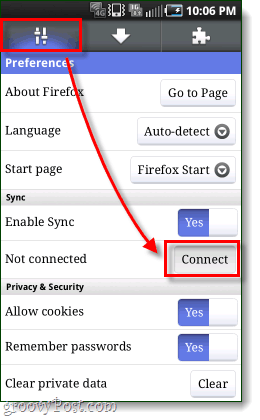
Trinn 3
Nå har vi to forskjellige alternativer.
valg 1: Hvis du allerede har en datamaskin i nærhetenFirefox synkronisert er den enkleste. De tre radene med tall og bokstaver må skrives inn i en synkronisert datamaskins Firefox 4-klient, og vi skal undersøke det nedenfor.
Alternativ 2: Alternativt hvis det ikke er noen synkronisert datamaskin i nærheten, kan du bare Tap Jeg er ikke i nærheten av datamaskinen min og skriv deretter inn kontonavnet (som faktisk er din e-postadresse), Passord og synkroniseringsnøkkel.
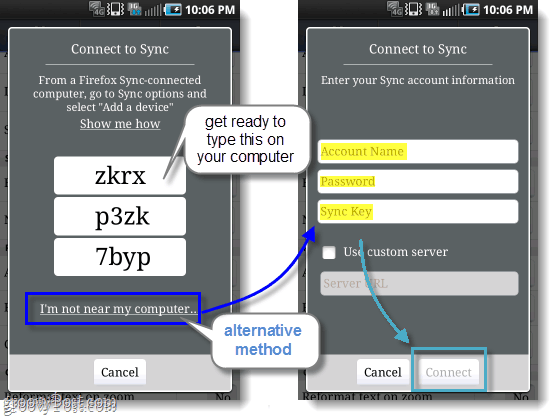
Trinn 4
Forutsatt at du gikk med alternativ 1, nå må du gjøre det komme på den synkroniserte datamaskinen‘s Firefox 4 nettleser. Åpen opp alternativer vinduet og deretter på Synkronisert-fanen Klikk Legg til en enhet.
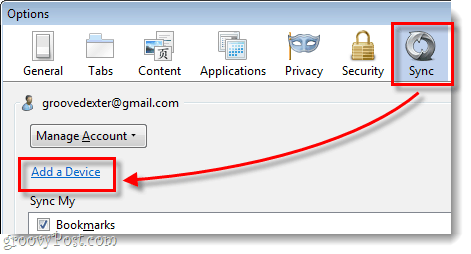
Trinn 5
Type i de tre radene med bokstaver og tall akkurat som de vises på Android-telefonen din, da Klikk neste.
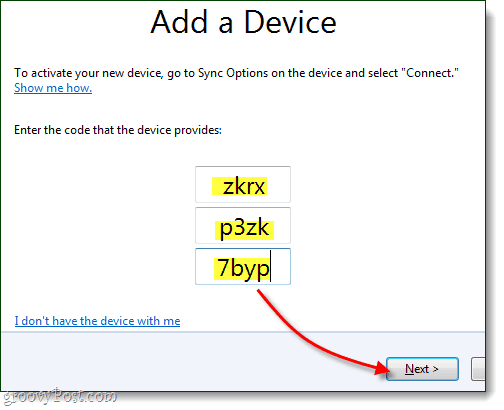
Ferdig!
Telefonen skal automatisk oppdatere seg selv,og det er nå synkronisert. På preferansesiden kan du nå se kontoen du er synkronisert med, og koble fra (un-sync) alternativet er også tilgjengelig. Nå skal fanene og andre nettleserelementer være koblet til de på datamaskinen din, og omvendt.
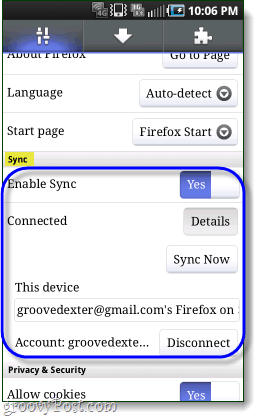
Hvordan avsynkronisere Firefox 4 på datamaskinen din
Hvis du vil bli kvitt Firefox-synkronisering, har du detkom til rett sted på denne siden. Merk at hvis du fjerner Firefox-synkronisering, vil du også fjerne dine preferanser og kontoinformasjon på Firefox 4-klienten.
Trinn 1
Åpen opp Firefox 4 alternativer vinduet, og deretter på Synkroniser-fanen Klikk de Deaktiver denne enheten link.
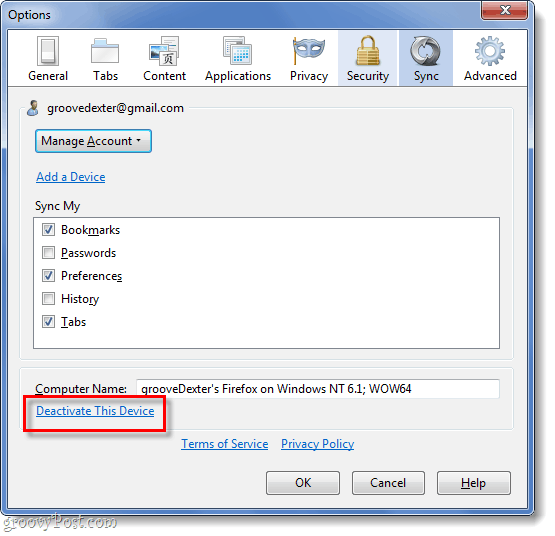
Steg 2
Klikk de Tilbakestill all informasjon lenke for å bekrefte at du vil fjerne synkroniseringen.
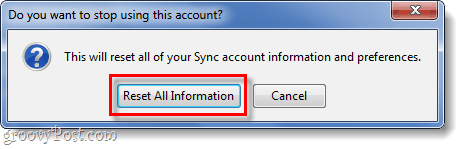
Fullført!
Nå kjenner du inn og på ved å sette opp ogbli kvitt synk i Firefox 4 for datamaskinen og Android. Vi liker synkronisering og er glade for å ha skrevet denne guiden, så hvis du synes det var nyttig eller informativ, kan du slippe en kommentar nedenfor og gi oss beskjed om hva du synes!










Legg igjen en kommentar